Canon Digital IXUS V2 User Manual
Browse online or download User Manual for Unknown Canon Digital IXUS V2. Canon Digital IXUS V2 Benutzerhandbuch
- Page / 148
- Table of contents
- BOOKMARKS




- Bedienungsanleitung 1
- Temperatur des Kameragehäuses 3
- Zum LCD-Monitor 3
- Videoformat 3
- Aufladen des Backup-Akkus 3
- Zu diesem Handbuch 4
- Wiedergabe 6
- Bitte zuerst lesen 9
- Warnhinweise 10
- Vorsichtsmaßnahmen 12
- Vermeiden von Fehlfunktionen 13
- Erste Schritte 14
- Schärfeeinstellung (S. 34) 15
- (S. 44) 15
- Komponenten 16
- Rückansicht 17
- Bedienfeld 18
- Kontrollleuchten 19
- Vorbereiten der Kamera 20
- Handhabungshinweise 21
- Einlegen des Akkus 22
- Aufladen des Akkus 23
- Einsetzen einer CF-Karte 24
- Uhrzeit neu ein 26
- Einstellen der Sprache 27
- Grundfunktionen 28
- Fehlfunktion dar 31
- Aufnahmemodus 32
- Angezeigte Informationen 33
- Histogramm-Funktion 34
- Der Sucher 35
- Verschlusstaste 36
- Ganz gedrückt 37
- Tele/Weitwinkel 38
- Digitalzoom 38
- (Fortsetzung) 40
- Menüeintrags 41
- Standardeinstellungen 42
- Aufnahme 44
- Auswählen des Modus 45
- Ändern der Anzeigedauer 46
- Ändern der Einstellungen für 47
- Auflösung und Kompression 47
- Funktionen (S. 74) 48
- Der Blitz 49
- Nahaufnahmen/Unendlich 51
- Digitaler Zoom 52
- Kontinuierliche Aufnahme 53
- Der Selbstauslöser 54
- Bilderserie 55
- Filmaufnahmen 58
- Fokussperre (AF gespeichert) 60
- (Belichtungsspeicherung) 62
- drücken 63
- Wählen Sie im 64
- Menü (Aufnahme) 64
- Menü für 67
- Langzeitbelichtung 67
- Einstellen des Weißabgleichs 69
- Ändern des Fotoeffekts 72
- Drehen-Funktion 74
- Einstellen der Automatisch 74
- Rücksetzen der Dateinummern 75
- Vergrößern von Bildern 79
- (Übersichtsansicht) 80
- Filmaufnahmen möglich 81
- Schneller Vorlauf/Rücklauf 82
- Menü (Wiedergabe) 83
- Zeiteinstellung 84
- Rufen Sie das Diaschau 85
- Menü auf (S. 82) 85
- Auswahlnummer 86
- Software-Anleitung 87
- Schützen von Bildern 88
- Löschen einzelner Bilder 89
- Löschen aller Bilder 90
- Formatieren von CF-Karten 91
- Info zum Drucken 92
- Druckmenüeinstellungen 94
- Anschließen eines Druckers 96
- Einstellen des Drucklayouts 101
- Aktuelle Drucklayoutauswahl 102
- Einstellen des Druckbereichs 103
- oder zur Auswahl von 104
- oder 104
- Rufen Sie das Menü 105
- [Druckauftrag] auf 105
- Anzahl der Ausdrucke 106
- Für einen 106
- Übersichtsausdruck 106
- Druckauftrag auf 110
- Druckauftrageinstellungen 111
- Bildübertragungseinstellungen 113
- Zur Übertragung 114
- USB-Schnittstelle 117
- USB-Kabel 117
- Aufnahme-Menü 119
- Funktions-/Menü-Bildschirm 120
- Optionen 120
- Wiedergabe-Menü 122
- Einstellungen-Menü 124
- Liste der Meldungen 127
- Verwenden des Netzteils 131
- Zur Zigarettenan 132
- Ladekontrollleuchte 132
- Kamerapflege und -wartung 133
- Fehlerbehebung 134
- Technische Daten 138
- (W): Weitwinkel (T): Tele 139
- Akku NB-1LH (voll aufgeladen) 140
- CompactFlash™ Karte 142
- Akku NB-1LH 142
- Akkuladegerät CB-2LS/CB-2LSE 142
- Kompaktnetzteil CA-PS500 142
- (Optional) 143
- Haftungsausschluss 146
- Hinweise zu Marken 146
- Hinweise für Deutschland 146
- Ablauf und Anleitungen 147
Summary of Contents
BedienungsanleitungDEUTSCHDIGITAL CAMERA• Bitte lesen Sie den Abschnitt Bitte zuerst lesen (S. 7).• Informationen zur Installation der Software sowiez
8Bitte zuerst lesen Warnhinweise• Richten Sie die Kamera niemals direkt in die Sonne oder andere intensiveLichtquellen, da hierbei die Gefahr von Auge
98Drucken•Abbrechen des DruckvorgangsZum Abbrechen des Druckvorgangs drücken Sie die Taste . Eine Bestätigungsmeldung wird angezeigt. WählenSie mit de
Drucken99Festlegen der Druckeinstellungen (Direktdruckfunktion)Festlegen der Anzahl der Ausdrucke• Wählen Sie mit der Taste oder dieOption [Drucke
100Drucken• Wählen Sie mit der Taste oder dieOption [Format] aus.• Verwenden Sie die Taste oder zur Auswahl von , , , oder sowie die Taste
Drucken101• Zum Abschluss der Einstellungendrücken Sie die Taste .•Bei einem Ausdruck mit Rand wird praktischder gesamte Bildbereich gedruckt.• Beim
102Drucken• Verwenden Sie die Taste oder zur Auswahl von [Druckbereich] und dieTaste oder zur Auswahl von , oder .• Die Druckbereicheinstellung
Drucken103Festlegen der Druckauftrageinstellungen (DPOF-Einstellungen)Sie können unter Verwendung der Kamera Bilder auf einer CF-Karteim Voraus zum Dr
104DruckenEinzelbilder• Wie nachstehend gezeigt, unterscheiden sich die Auswahlmethodengemäß der für die Einstellungen unter (Drucklayout) gewählten
Drucken105Alle Bilder auf einer CF-Karte• Wechseln Sie zur Übersichtswiedergabe(3 Bilder).• Verwenden Sie die Taste oder zur Auswahl von [Alle markie
106Drucken• Der Druck der Bilder erfolgt in der Reihenfolge derAufnahme mit den ältesten Bildern zuerst und denneuesten Bildern zuletzt.• Auf einer CF
Drucken107• Verwenden Sie die Taste oder zur Auswahl von , oder sowiedie Taste oder zur Auswahl einerOption. (Drucklayout)• Mögliche Einstel
Bitte zuerst lesen9• Tauchen Sie die Geräte niemals in Wasser oder andere Flüssigkeiten ein,und vermeiden Sie jeden Kontakt damit. Lassen Sie niemals
108DruckenZurücksetzen der DruckauftrageinstellungenSie können alle Druckauftrageinstellungen auf einmal löschen. DasDrucklayout wird auf [Standard] u
Drucken109Drucken unter Verwendung der DPOF-DruckauftrageinstellungenDie DPOF-Druckeinstellungen können zum Ausdrucken über einemDrucker mit Direktdru
110Drucken•Soll das Datum mit ausgedruckt werden, so setzen Sie dieDatumseinstellung im Einstellungen-Menü (Schritt 1 der vorherigenAnleitung) auf [An
111Bildübertragungseinstellungen(DPOF-Übertragungsauftrag)Sie können über die Kamera die Einstellungen für Bilder definieren, dieSie per E-Mail versch
112Bildübertragungseinstellungen (DPOF-Übertragungsauftrag)• Gehen Sie mit der Taste oder zueinem Bild, und wählen Sie das Bild mitder Taste oder
113Aufnahme/Wiedergabe mit einem FernsehgerätSie können für die Aufnahme und die Wiedergabe von Bildern ein über dasmitgelieferte AV-Kabel (AVC-DC200)
114Übertragen von Bildern auf einen ComputerVerwenden Sie eine der folgenden Vorgehensweisen, um mit derKamera aufgenommene Bilder auf einen Computer
Übertragen von Bildern auf einen Computer115Doppelklicken Sie auf das Laufwerkssymbol für die CF-Karte.Kopieren Sie die Bilder von der CF-Karte in den
116Übertragen von Bildern auf einen ComputerStellen Sie den Modus-Schalter der Kamera auf .Der LCD-Monitor schaltet sich im Wiedergabemodus ein undve
117Element/Menü-BildschirmOptionenSieheSeiteFür die Aufzeichnung der Bilder auf die CF-Karte verwendeter relativer Komprimierungsgrad.• Superfei
10Bitte zuerst lesen• Lassen Sie Akkus nicht fallen, und schützen Sie sie vor Stößen und Schlägen,die das Gehäuse beschädigen könnten. Anderenfalls be
118Listen der Menüoptionen und MeldungenFunktions-/Menü-BildschirmOptionenSieheSeiteBestimmt, ob der optische Zoom durch digitale Verarbeitung ergänzt
Listen der Menüoptionen und Meldungen119Funktions-/Menü-BildschirmOptionenSieheSeiteDieser Parameter legt die Vergabe von Dateinummern bei neu eingele
120Listen der Menüoptionen und MeldungenFunktions-/Menü-BildschirmOptionenSieheSeiteSchützenRotierenS. 86S. 81S. 88Alle löschenDiaschauSchützen von Bi
Listen der Menüoptionen und Meldungen121Funktions-/Menü-BildschirmOptionenSieheSeiteDruckauftragDruckfolgeS. 103S. 111Wählt Bilder und die Anzahl der
122Listen der Menüoptionen und MeldungenFunktions-/Menü-BildschirmOptionenSieheSeiteS. 34Piep-TonLegt fest, ob ein Signalton ertönt, wenn die Verschlu
Listen der Menüoptionen und Meldungen123Funktions-/Menü-BildschirmOptionenSieheSeiteVideosignal-Standard.• NTSC• PALS. 113Die für die Menüs und Meldun
124Listen der Menüoptionen und MeldungenZurücksetzen aller Einstellungen auf die StandardwerteAbgesehen von [Datum/Uhrzeit], [Sprache] und [Videosyste
Listen der Menüoptionen und Meldungen125Liste der MeldungenBei der Aufnahme oder Wiedergabe können auf dem LCD-Monitor diefolgenden Meldungen angezeig
126Listen der Menüoptionen und MeldungenFehlerhafte Daten Sie haben versucht, ein Bild anzuzeigen, dessenDaten fehlerhaft sind.RAW Sie haben versucht,
Listen der Menüoptionen und Meldungen127Liste der angezeigten Meldungenbei Anschluss an einen Drucker mit DirektdruckfunktionIst der separat erhältlic
Bitte zuerst lesen11• Halten Sie Ihre Finger während des Aufnahmevorgangs vom Blitz fern.Berühren Sie die Oberfläche des Blitzes ebenfalls nicht, nach
128Listen der Menüoptionen und MeldungenListe der bei Anschluss eines Bubble Jet-Druckersmit Direktdruckfunktion angezeigten MeldungenIst ein separat
129AnhängeVerwenden des NetzteilsWenn Sie die Kamera über einen längeren Zeitraum benutzen oder aneinen Computer anschließen, sollten Sie sie über das
130AnhängeVerwenden eines Autobatterie-Ladegeräts (optional)Mit dem Autobatterie-Ladegerät CBC-NB1 (separat erhältlich) könnenAkkus am Zigarettenanzün
Anhänge131Kamerapflege und -wartungReinigen Sie Kameragehäuse, Objektiv, Sucher und LCD-Monitor aufdie im Folgenden beschriebene Weise.• Verwenden Sie
132Anhänge• Drücken Sie einige Sekunden lang den ON/OFF-Schalter (EIN/AUS).• Stellen Sie sicher, dass die Abdeckung des CF-Karten-Steckplatzes/des Akk
Anhänge133• Schließen Sie den Akkufachdeckel bzw. die Abdeckung des CF-Karten-Steckplatzes. Schalten Sie dann die Kamera aus.• Schließen Sie den Akkuf
134Anhänge• Schalten Sie das AF-Hilfslicht auf [An]. (S. 118)•Achten Sie auf die Einhaltung eines Mindestabstands von ca. 57 cm zwischen Motiv und Ob
Anhänge135•Ändern Sie den Aufnahmewinkel.• Schalten Sie den Blitz auf [Aus]. • Aktivieren Sie den Blitz.• Stellen Sie das Videosystem auf den Standar
136Technische DatenAlle Daten basieren auf Standard-Testverfahren von Canon.Änderungen sind ohne Ankündigung vorbehalten.DIGITAL IXUS v2Effektive Anza
Technische Daten137Weißabgleich: TTL automatisch/voreingestellt (Tageslicht,Wolken, Kunstlicht, Leuchtstoff, Leuchtstoff H)oder manueller Weißabgleich
12Erste Schritte13245LadekontrollleuchteAkkuverriegelungSperre der CF-Karten-BetriebsanzeigeLaden Sie den Akku (S. 18).Setzen Sie den Akku in dasAkkul
138Technische DatenStromversorgung: Wiederaufladbarer Lithium-Ionen-Akku(Typ: NB-1LH/NB-1L)Kompakt-Netzteil CA-PS500Autobatterie-Ladegerät CBC-NB1Betr
Technische Daten139CF-Kartentypen und Circa-Kapazitäten (Aufnahmen)FC-8M FC-16M FC-32M FC-64M FC-128M 7 15 31 64 128 (1600 x 1200 Pixel)11 24 49 100
140Technische DatenCompactFlash™ KarteKartensteckplatz-Typ: Typ IAbmessungen: 36,4 x 42,8 x 3,3 mmGewicht: ca. 10 gAkku NB-1LHTyp: Wiederaufladbare Li
Technische Daten141Autobatterie-Ladegerät CBC-NB1 (Optional)Nenneingangsspannung/ Gleichstrom 12 - 24 V, 4,3 WNennleistung:Nennausgangsleistung: 4,2 V
142AAF-Hilfslicht 35AF-Messfeld 31, 62AF-Sperre 58AiAF 33AkkuAkkublock 18Aufladen des Akkus 18Einsetzen 20Handhabungshinweise 19Kapazi
Index143GGröße von Bilddateien 139HHandschlaufe 15Histogramm 32IISO-Empfindlichkeit 71KKompression 45Kontrollleuchte 17LLCD-MonitorAngezei
144Haftungsausschluss• Obwohl die in dieser Anleitung enthaltenen Informationen mit größter Sorgfaltauf Genauigkeit und Vollständigkeit überprüft wurd
Diese AnleitungAufnehmen von Bildern und FilmenSoftware-AnleitungInstallieren der SoftwareDiese AnleitungAnschließen der Kamera an einen ComputerSoftw
BedienungsanleitungDEUTSCHDIGITAL CAMERA• Bitte lesen Sie den Abschnitt Bitte zuerst lesen (S. 7).• Informationen zur Installation der Software sowiez
Erste Schritte13678Schärfeeinstellung (S. 34).Richten Sie die Kamera auf dasAufnahmeobjekt, und drücken Sie dieVerschlusstaste leicht bis zum erstenDr
14KomponentenVorderansicht• Folgende Kabel werden zum Anschließen der Kamera an einenComputer oder Drucker verwendet.- Computer (S. 115)USB-Schnittste
Komponenten15Rückansicht1 2●Sucher (S. 33)●Sperre der CF-Karten-Steckplatzabdeckung (S. 22)●CF-Karten-Steckplatzabdeckung(S. 22)●Akkufachdeckel (S. 20
16KomponentenBedienfeld●Kontrollleuchten●BetriebsanzeigeLeuchtet, wenn die Kamera eingeschaltet ist oderdie Übertragungsvorbereitungen bei Anschlussan
Komponenten17KontrollleuchtenDie Kontrollleuchten leuchten oder blinken, wenn die ON/OFF-Taste(EIN/AUS) bzw. die Verschlusstaste gedrückt wird.Obere K
Diese AnleitungAufnehmen von Bildern und FilmenSoftware-AnleitungInstallieren der SoftwareDiese AnleitungAnschließen der Kamera an einen ComputerSoftw
18Vorbereiten der KameraAufladen des AkkusWenn Sie den Akku für den erstmaligen Gebrauch der Kameraaufladen bzw. die Meldung „Wechseln Sie den Akku“ a
Vorbereiten der Kamera19Handhabungshinweise• Achten Sie darauf, dass die Kontakte des Akkus und der Kamera() stets frei von Verschmutzungen sind. Vers
20Vorbereiten der KameraEinlegen des AkkusLegen Sie den mitgelieferten Akku NB-1LH wie im Folgenden dargestelltein. Zur Stromversorgung der Kamera kan
Vorbereiten der Kamera21• Wenn Sie die Kamera längere Zeit verwenden, sollten Sie sieüber das Kompakt-Netzteil mit Strom versorgen (S. 129).Aufladen d
22Vorbereiten der KameraEinsetzen einer CF-KarteSchalten Sie die Kamera aus, und setzen Sie die CF-Karte wie folgt ein.• Schieben Sie die Sperre nach
Vorbereiten der Kamera23• Siehe CF-Karten und ungefähre Kapazitäten (S. 139).Handhabungshinweise für CF-Karten• CF-Karten sind hochpräzise elektronisc
24Vorbereiten der KameraEinstellen von Datum und UhrzeitBeim ersten Einschalten der Kamera (oder wenn der eingebauteaufladbare Lithium-Akku erschöpft
Vorbereiten der Kamera25Einstellen der SpracheMit dieser Funktion können Sie die Sprache ändern, in der Menüs undMeldungen angezeigt werden.• Drücken
26GrundfunktionenEin- und Ausschalten der Kamera• Drücken Sie die ON/OFF-Taste (EIN/AUS)solange, bis die Bereitschaftsanzeigegrün leuchtet.- Die obere
Grundfunktionen27• StromsparfunktionDie Kamera verfügt über eine Stromsparfunktion. Wenndiese Funktion aktiviert ist, schaltet sich die Kamera unterfo
1Temperatur des KameragehäusesFalls Sie Ihre Kamera über einen längeren Zeitraum nutzen, kann dasGehäuse der Kamera warm werden. Bitte denken Sie dara
28GrundfunktionenUmschalten zwischen Aufnahme und Wiedergabe• Aufnahme von Bildern(Aufnahmemodus)Schieben Sie den Modus-Schalter indie Stellung .• Fil
Grundfunktionen29LCD-MonitorDer LCD-Monitor kann für die Motivauswahl bei der Aufnahme,die Anzeige der Menüs und für die Wiedergabe von Bilderneingese
30GrundfunktionenWiedergabemodus (Stellung des Modus-Schalters)• Wird der Modus-Schalter in die Stellung gebracht, so schaltet sich derLCD-Monitor e
Grundfunktionen31Im Filmaufnahme-Modus wird nur dieAuflösung angezeigt(keine Kompression).p. 44p. 64p. 65p. 67p. 70p. 45p. 45p. 71p. 72p. 58p. 60p. 61
32GrundfunktionenWiedergabemodus (Detailanzeige)p. 65p. 42p. 64p. 67p. 70p. 71p. 47p. 49p. 63p. 47p. 58LangzeitbelichtungsmodusAufnahmemodusBelichtung
Grundfunktionen33Der SucherDer optische Sucher kann während der Aufnahme verwendet werden,um Akkustrom zu sparen. Richten Sie die Kamera bei der Motiv
34GrundfunktionenVerschlusstasteDie Kamera ist mit einer zweistufigen Verschlusstaste ausgestattet.Halb gedrückt (bis zum ersten Druckpunkt)Wenn Sie d
Grundfunktionen35Ganz gedrücktWenn Sie die Verschlusstaste ganz durchdrücken, wird der Verschlussausgelöst und es ertönt ein Verschlussgeräusch.• Währ
36GrundfunktionenZoomDer Zoom kann auf einen Wert zwischen 35 und 70 mm(Entsprechungswerte einer Kamera mit 35-mm-Film) eingestellt werden.Tele/Weitwi
Grundfunktionen37Auswahl von Menüs und EinstellungenMenüs werden zum Anpassen der Aufnahme- und Wiedergabee-instellungen verwendet. Die Verwendung der
2Zu diesem HandbuchIm Text verwendete GestaltungsmittelSymbole auf der rechten Seite der Titelleisten zeigen dieentsprechenden Betriebsmodi an. Wie im
38GrundfunktionenWiedergabe-MenüAufnahme-MenüAuswahl eines ModusAuswählen eines MenüsWechseln zwischen dem Aufnahme-, Wiedergabe- und Einstellungen-Me
Grundfunktionen39Einstellungen-MenüEinstellungsoptionenAbschließen des Vorgangs* Sie können jederzeitzwischen den Menüswechseln, indem Sie denZoom-Reg
40GrundfunktionenS. 45S. 45S. 45S. 71S. 62S. 50S. 52S. 44S. 118S. 73S. 72S. 65S. 86S. 81S. 88S. 82S. 92S. 111 1600 x 1200* / 1024 x 768 /
Grundfunktionen41S. 122S. 27S. 24S. 89S. 25S. 113An*/AusAn*/AusEinstellen von Datum und UhrzeitFormatieren (Initialisieren) der CF-Karte English*/ Deu
42AufnahmeAuswahl eines AufnahmemodusDie Kamera verfügt über die folgenden Aufnahmemodi:AutomatikDie meisten Einstellungen werdenautomatisch von der K
Aufnahme43Auswählen des Modus In den Beschreibungen der nachstehend aufgeführtenAufnahmefunktionen geben die Symbole neben den Überschriftendie entspr
44AufnahmeKontrolle des Bildes unmittelbarnach der AufnahmeUnmittelbar nach einer Aufnahme wird das Bild 2 Sekunden lang auf demLCD-Monitor angezeigt,
Aufnahme45Ändern der Einstellungen fürAuflösung und KompressionSie können die Einstellungen für die Auflösung (Bilder undFilmaufnahmen) sowie die Komp
46Aufnahme• Siehe Auswahl von Menüs undEinstellungen (S. 37).• Wählen Sie mit der Taste oder eine Option aus.Auflösung (Bilder)Wählen Sie , oder
Aufnahme47 Der BlitzAutomatikSofern die Lichtverhältnisse dies erfordern, wird der Blitzautomatisch ausgelöst.Automatische Die Rote-Augen-Reduktionsla
3InhaltMit n gekennzeichnete Einträge sind Listen oder Tabellen, in denendie Kamerafunktionen bzw. Verfahren zusammengefasst sind.Bitte zuerst lesen
48Aufnahme• Bei Blitzlichtaufnahmen mit höherer ISO-Empfindlichkeit kannes mit zunehmender Annäherung an das Motiv mit höhererWahrscheinlichkeit zum A
Aufnahme49/ Nahaufnahmen/UnendlichMakroDieser Modus dient zur Aufnahme von Motiven imAbstand von 10 bis 57 cm (maximaler Weitwinkel)bzw. 27 bis 57 cm
50AufnahmeDigitaler ZoomWenn der LCD-Monitor eingeschaltet ist, können Bilder mithilfe derKombination von optischer und digitaler Zoom-Funktion auf da
Aufnahme51Kontinuierliche AufnahmeSolange die Verschlusstaste gedrückt ist, nimmt die Kamerakontinuierlich ein Bild nach dem anderen auf. Die Aufnahme
52Aufnahme Der Selbstauslöser• Wählen Sie aus.• Nach dem Drücken der Verschlusstastewird der Selbstauslöser aktiviert, unddie Selbstauslöserleuchte
Aufnahme53 Aufnehmen im Stitch-Assistent-ModusIm Stitch-Assistent-Modus können Sie einander überlappendeAufnahmen machen, die Sie anschließend auf dem
54Aufnahme• Bilder mit entfernten und nahen Objekten sollten nichtzusammengesetzt werden. Diese Objekte könnten imzusammengesetzten Bild verzerrt bzw.
Aufnahme55• Nehmen Sie das zweite Bild so auf, dasses sich mit dem ersten Bild überlappt.• Verwenden Sie die Taste oder zurÜberprüfung bzw. Neuaufn
56Aufnahme FilmaufnahmenIn diesem Modus können Sie kurze Filmaufnahmen machen. WählenSie im Menü (Aufnahme) eine der Auflösungen (640 x 480), (320
Aufnahme57• Achten Sie sorgfältig darauf, dass Sie das Mikrofon währendder Aufnahme nicht berühren.• Die Einstellungen für Belichtung, Autofokus, Weiß
4InhaltAufnahmeAuswahl eines Aufnahmemodus ... 42Kontrolle des Bildes unmittelbar nach der Aufnahme ... 44Ändern d
58AufnahmeFokussperre (AF gespeichert)Das Fokussieren der Kamera auf folgende Arten von Motiven kannproblematisch sein. Verwenden Sie in folgenden Sit
Aufnahme59untere Kontrollleuchte leuchtet gelb.• Richten Sie nun die Kamera demgewünschten Bildausschnittentsprechend neu aus, und drücken Siedie Vers
60AufnahmeFixieren der Belichtungseinstellung(Belichtungsspeicherung)Sie können Belichtung und Fokus unabhängig voneinander einstellen.Diese Möglichke
Aufnahme61Fixieren der Blitzbelichtungseinstellung(Blitzbelichtungsspeicherung)Sie können die Blitzleistung auf einen bestimmten Teil des Motivs einst
62Aufnahme• Siehe Auswahl von Menüs undEinstellungen (S. 37).• Wählen Sie mit den Tasten oder die gewünschte Einstellung ([An] oder[Aus]) aus.• Ansch
Aufnahme63Wechsel zwischen den LichtmessmodiFür die Aufnahme stehen verschiedene Messmodi zur Verfügung.Geeignet für Standardaufnahmebedingungeneinsch
64Aufnahme Einstellen der BelichtungskorrekturStellen Sie die Belichtungskorrektur so ein, dass von hinten beleuchtetebzw. vor hellem Hintergrund auf
Aufnahme65Aufnehmen mit LangzeitbelichtungsmodusSie können die Verschlusszeit verlängern, damit dunkle Objekte hellererscheinen.• Siehe Auswahl von Me
66Aufnahme• Es liegt in der Natur von CCD-Bildsensoren, dass dasRauschen im aufgezeichneten Bild bei langenVerschlusszeiten stärker wird. Bei dieser K
Aufnahme67 Einstellen des WeißabgleichsDurch Einstellung des Weißabgleichs auf die dominante Lichtquelle könnenSie die Farbgebung des Bildes an die ri
Inhalt5Rotieren von angezeigten Bildern ... 81Automatisierte Wiedergabe (Diashows) ... 82Schütz
68Aufnahme Einstellen eines manuellen WeißabgleichsUm eine optimale Einstellung des Weißabgleichs für eine bestimmteAufnahmesituation zu erzielen, kön
Aufnahme69• Es wird empfohlen, vor Einstellung des individuellenWeißabgleichs den Aufnahmemodus auf und dieBelichtungskorrektur auf Null (±0) einzust
70Aufnahme Ändern des FotoeffektsAufnahmen können mit unterschiedlichen Fotoeffekten gemacht werden.Effekt Aus Aufnahmen ohne Effekt.KräftigBetont Ko
Aufnahme71Anpassen der ISO-EmpfindlichkeitÄndern Sie die ISO-Empfindlichkeit, wenn Sie im Dunklen fotografierenoder kurze Verschlusszeiten verwenden m
72AufnahmeEinstellen der Automatisch-Drehen-FunktionDie Kamera ist mit einem intelligenten Orientierungssensorausgerüstet, der ein im Hochformat aufge
Aufnahme73Rücksetzen der DateinummernSie können die Art der Zuweisung von Dateinummern festlegen.• Siehe Auswahl von Menüs undEinstellungen (S. 37).•
74AufnahmeIn den einzelnen Aufnahmemodi verfügbare FunktionenDie folgende Tabelle gibt eine Übersicht über die Verfügbarkeit derEinstellungen in den v
Aufnahme75S. 35S. 63S. 50S. 64S. 65S. 67S. 70S. 71S. 72Siehe SeiteAF-HilfslichtMessverfahrenDigitalzoomBelichtungskorrekturLangzeitbel.WeißabgleichFot
76WiedergabeAnzeige einzelner Bilder (Einzelbildwiedergabe)• Schieben Sie den Modus-Schalter in dieStellung .• Auf dem LCD-Monitor wird das zuletztau
Wiedergabe77 Vergrößern von Bildern• Bilder können bis etwa 10-fachvergrößert werden.• Mit den Tasten / / / könnenSie sich über das Bild bewege
6InhaltZurücksetzen aller Einstellungen aufdie Standardwerte ... 124Liste der Meldungen ...
78Wiedergabe Anzeigen von Bildern in Neunergruppen (Übersichtsansicht)• Im Übersichtswiedergabemoduskönnen bis zu neun Bilder auf ein Malbetrachtet we
Wiedergabe79Anzeige von FilmaufnahmenZur Wiedergabe von Filmaufnahmen gehen Sie folgendermaßen vor.• Im Übersichtswiedergabe-Modus ist keine Wiederga
80WiedergabeAnhalten und Fortsetzen der Wiedergabe• Durch Betätigen der Taste wird dielaufende Filmwiedergabe angehalten.Durch erneutes Drücken wird
Wiedergabe81Rotieren von angezeigten BildernBilder können auf dem Monitor um 90º oder 270º im Uhrzeigersinngedreht werden.0º (Original) 90º 270º• Sieh
82WiedergabeAutomatisierte Wiedergabe (Diashows)Starten einer DiashowSie können alle in einer CF-Karte enthaltenen Bilder oder eine Auswahl vonBildern
Wiedergabe83Anhalten/Fortsetzen einer Diashow• Durch Betätigen der Taste wird dielaufende Diashow angehalten. Durcherneutes Drücken der Taste wirddi
84Wiedergabe• Neben einer Diashow, die bereits Bilderenthält, wird ein Häkchen angezeigt.• Wechseln Sie mit der Taste oder zwischen den Bildern und w
Wiedergabe85Einstellung der Anzeigedauer und der WiederholungsoptionSie können festlegen, wie lange die einzelnen Bilder in einer Diashow angezeigtwer
86WiedergabeSchützen von BildernSie können wichtige Bilder schützen, damit diese nicht versehentlichgelöscht werden.•Siehe Auswahl von Menüs undEinste
87Löschen Löschen einzelner Bilder•Beachten Sie bitte, dass keine Möglichkeit zumWiederherstellen gelöschter Bilder besteht. Lassen Siedaher beim Lösc
7Bitte zuerst lesenWichtige HinweiseProbeaufnahmenWir empfehlen Ihnen dringend, vor dem Anfertigen wichtiger Aufnahmenzunächst einige Probeaufnahmen z
88LöschenLöschen aller Bilder• Beachten Sie bitte, dass keine Möglichkeit zumWiederherstellen gelöschter Bilder besteht. Lassen Siedaher beim Löschen
Löschen89Formatieren von CF-KartenNeue CF-Karten müssen vor Verwendung wie im Folgenden beschriebenformatiert werden.• Beachten Sie bitte, dass durch
90DruckenInfo zum DruckenDiese Kamera unterstützt die Direktdruckfunktion. Durch Anschließender Kamera an einen optionalen Drucker oder Bubble Jet-Dru
Drucken91Bubble Jet-Drucker mit DirektdruckfunktionDrucker mit DirektdruckfunktionDruckeinstellungen für den Direktdruck • Festlegen der Anzahl der Au
92DruckenDPOF-Druckauftrageinstellungen Stellen Sie den Modus-Schalter aufDirektdruckfunktionStellen Sie den Modus-Schalter aufDruckmenüeinstellungenI
Drucken93Ein- und Ausschalten des Menü.Auswahl von Optionen und Einstellungen.Festlegung von Optionen und Einstellungen. Drucklayout (S. 106) Datum (S
94DruckenAnschließen eines DruckersSie erhalten schnell und einfach klare Drucke, wenn Sie die Kamera aneinen Drucker anschließen, der mit der Direktd
Drucken95• Schließen Sie das Schnittstellenkabel anden Drucker an.•Öffnen Sie die Anschlussabdeckung derKamera, und stecken Sie denKabelstecker in den
96Drucken• Schließen Sie das Direktanschlusskabelan den Bubble Jet-Drucker an.•Öffnen Sie die Anschlussabdeckung derKamera, und stecken Sie denKabelst
Drucken97Drucken• Die folgenden Abbildungen zeigen Beispiele eines Druckers, dermit der Direktdruckfunktion kompatibel ist. Die Optionen für dieFormat
More documents for Unknown Canon Digital IXUS V2



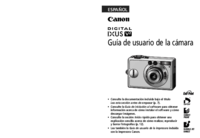

 (38 pages)
(38 pages) (201 pages)
(201 pages)


 (138 pages)
(138 pages) (202 pages)
(202 pages) (8 pages)
(8 pages) (534 pages)
(534 pages) (172 pages)
(172 pages) (41 pages)
(41 pages)







Comments to this Manuals